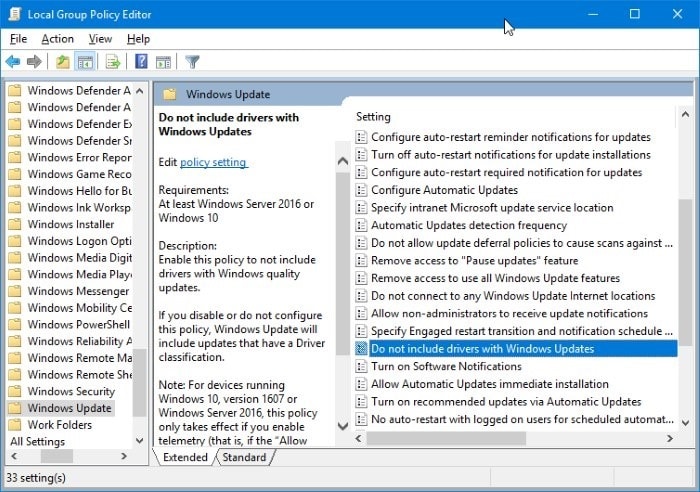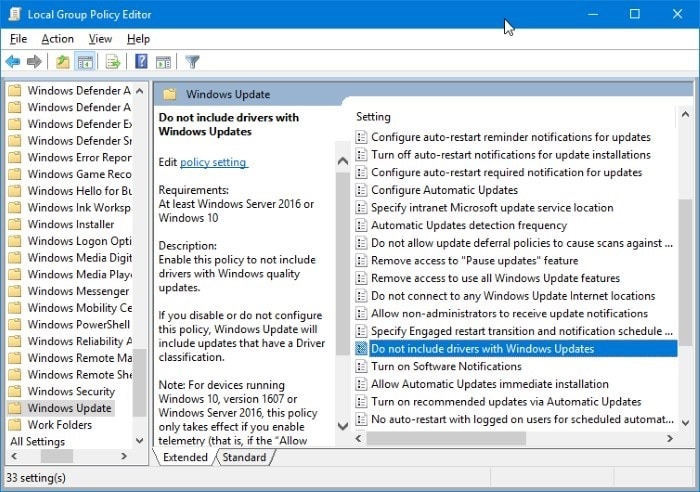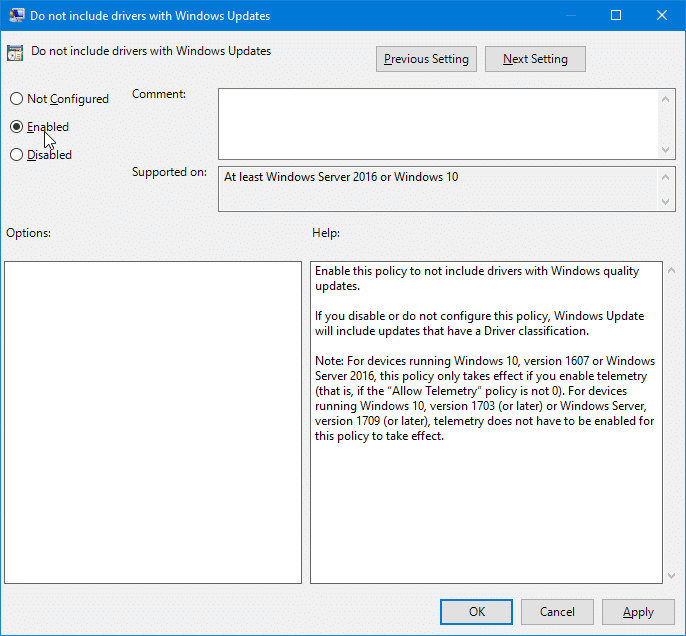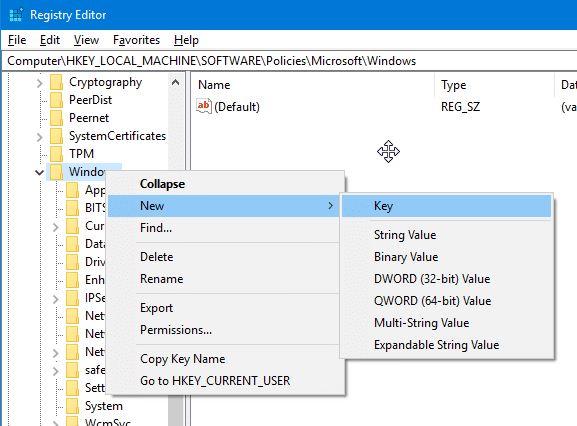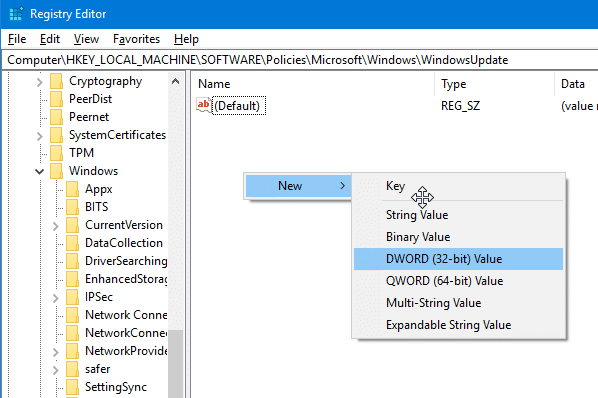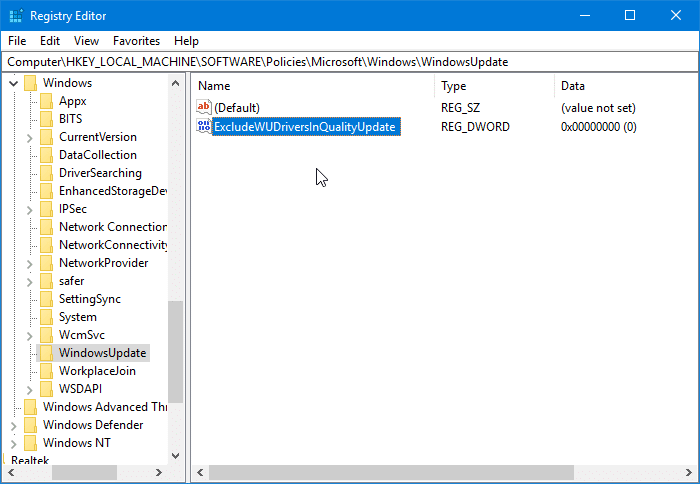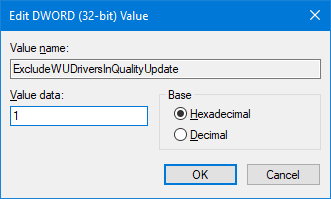Драйверы устройств играют жизненно важную роль в производительности и стабильности операционной системы Windows. Для бесперебойной работы вашего компьютера с Windows 10 важно иметь правильные и новейшие драйверы устройств.
Поскольку большинство пользователей ПК никогда не утруждают себя обновлением драйверов устройств вручную, Microsoft настроила Windows 10 на автоматическую загрузку драйверов устройств через Центр обновления Windows и их установку.
При настройках по умолчанию Windows 10 автоматически загружает и устанавливает драйверы устройств, а также их обновления. Хотя эта функция значительно упрощает обслуживание Windows 10, многие из вас могут захотеть запретить Windows 10 автоматическую установку драйверов устройств. Например, если вы знаете, что последняя версия драйвера нарушает работу ОС Windows, вам необходимо запретить Windows 10 автоматическую установку его на ваш компьютер.
Теперь нам нужно использовать групповую политику или реестр, чтобы отключить автоматическое обновление драйверов в Windows 10.
Метод 1 из 2
Отключить автоматическое обновление драйверов с помощью групповой политики
Групповая политика не является частью версии Windows 10 Главная. Если вы используете Windows 10 Главная, обратитесь к инструкциям в методе 2 этой статьи (прокрутите вниз, чтобы увидеть), который использует реестр для отключения автоматического обновления драйверов.
Шаг 1. Откройте Редактор локальной групповой политики, введя его имя в поле поиска «Пуск» или на панели задач, а затем нажав клавишу Enter. Вы также можете открыть его, введя Gpedit.msc в поле «Выполнить».
Шаг 2. В окне групповой политики выберите Конфигурация компьютера >Административные шаблоны >Компоненты Windows >Центр обновления Windows.
Шаг 3. Теперь справа найдите параметр Не включать драйверы в политику Центра обновления Windows. Дважды щелкните политику, чтобы открыть ее свойства.
Шаг 4. Выберите параметр Включено. Нажмите кнопку Применить. Наконец, нажмите кнопку ОК.
Метод 2 из 2
Отключить автоматическое обновление драйверов через реестр в Windows 10
Шаг 1. Откройте редактор реестра, введя Regedit.exe в поле поиска «Пуск» или на панели задач, а затем нажав клавишу «Ввод».
Шаг 2. Перейдите к следующему ключу:
HKEY_LOCAL_MACHINE\SOFTWARE\Policies\Microsoft\Windows
Шаг 3. С левой стороны щелкните правой кнопкой мыши ключ Windows, нажмите Создать, а затем нажмите Ключ. сильный>. Назовите новый ключ WindowsUpdate.
Шаг 4. Выберите ключ Центра обновления Windows слева. С правой стороны щелкните правой кнопкой мыши на пустом месте, нажмите Создать, нажмите Значение DWORD (32-разрядное) и назовите его ExcludeWUDriversInQualityUpdate.
Шаг 5. Наконец, дважды щелкните значение ExcludeWUDriversInQualityUpdate, а затем измените его значение с 0 на 1, чтобы отключить автоматический драйвер. обновления в Windows 10. Чтобы снова включить автоматическое обновление драйверов, установите значение обратно на 0 или удалите значение ExcludeWUDriversInQualityUpdate.
Руководство по удалить старые драйверы устройств из Windows 10 также может вас заинтересовать.